excel怎么设置不显示0值
excel怎么设置不显示0值,Excel是一款功能强大的电子表格软件,广泛应用于各行各业,在使用Excel进行数据处理时,经常会遇到数值为0的情况。有时候我们并不希望显示这些数值为0的数据,因为它们可能对我们的分析和展示结果产生干扰。如何设置Excel在数值为0时不显示呢?在本文中我们将介绍如何通过简单的设置来实现这一功能,让您的数据分析更加精准和清晰。
具体方法:
1.excel数值为0不显示方法一:
如下图所示,我们想要将excel单元格里面的0不显示出来,如右图所示。
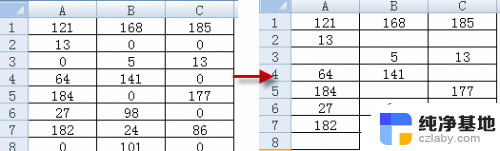
2.我使用的是office 2007版本,单击“OFFICE按钮-EXCEL选项-高级-此工作表的显示选项—不勾选“在具有零值的单元格中显示零”。如下所示:
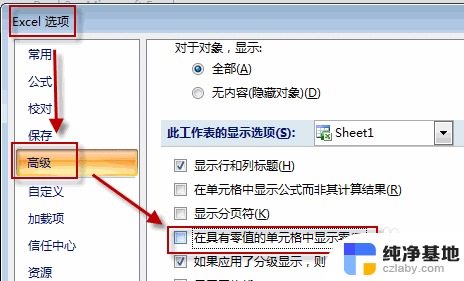
3.excel数值为0不显示方法二:
第一步:选定数值为0的单元格
1、选择需要将0不显示的单元格区域
2、ctrl+f查找
查找0,在“选项”中勾选“单元格匹配。在“查找范围”中选择“值”,点击查找全部,然后再按ctrl+a(即全选已找到的单元格),关闭查找窗口。
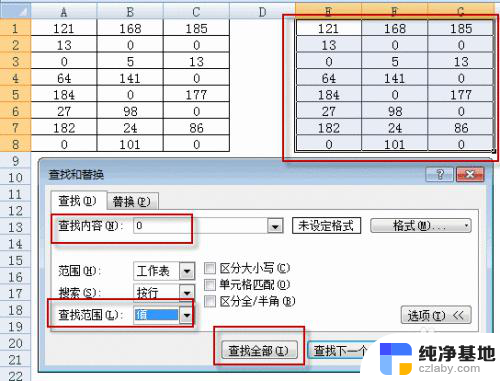
4.第二步:设置单元格格式
点击格式/单元格/数字/自定义,输入自定义格式内容为[=0]"",单击确定即可。
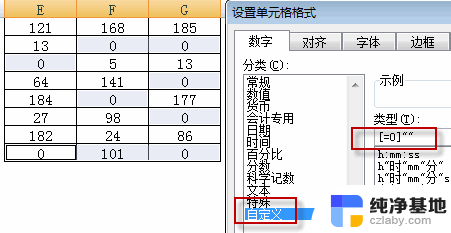
5.excel数值为0不显示方法三:
此方法为公式法,强制将0不显示。公式为:=if(公式=0,"",公式),举例如下:
比如,我们需要将B列业绩提成为0的不显示,可以尝试在C2单元格输入公式:=IF(B2=0,"",B2),然后下拉复制公式即可。
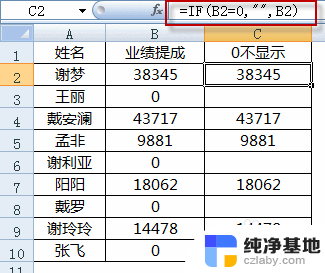
以上是关于如何设置不显示0值的Excel的全部内容,如果您需要,您可以按照以上步骤进行操作,希望对大家有所帮助。
- 上一篇: 戴尔笔记本没有麦克风怎么办
- 下一篇: 怎样使用电脑摄像头录像
excel怎么设置不显示0值相关教程
-
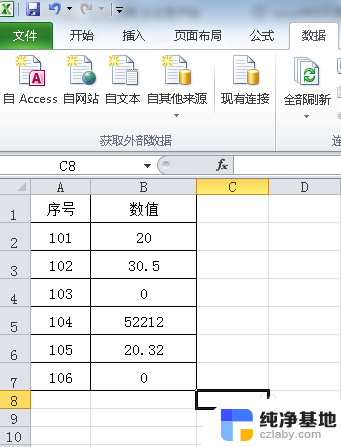 excel如何将0显示空白
excel如何将0显示空白2023-12-27
-
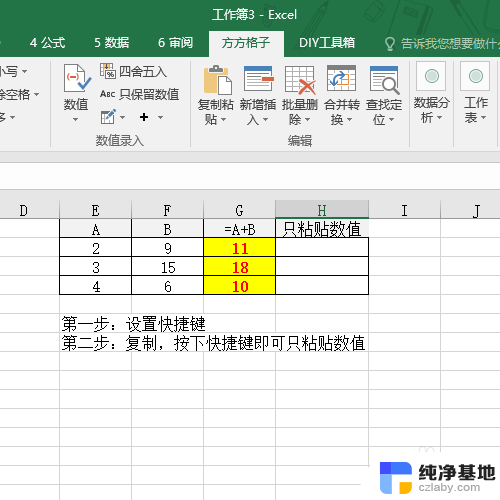 excel设置默认粘贴数值
excel设置默认粘贴数值2023-12-17
-
 excel表格边框不显示怎么办
excel表格边框不显示怎么办2024-03-18
-
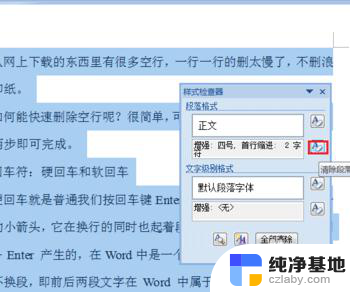 左右缩进0字符怎么设置
左右缩进0字符怎么设置2024-03-28
电脑教程推荐